こんにちは、ふじみやです。
今回はマイクラ公式が配布しているサーバーソフト(いわゆる バニラサーバー )を使ってマルチプレイができるようにしていきたいと思います。
使用した環境
- VirtualBox 7.0.6
- Linux Mint 21.1 Cinnamon
今回は Linux Mint を使用していますが、Ubuntu をベースとした Linux ディストリビューションですので、Debian 系であれば同様の方法でサーバー立ち上げができると思います。
VirtualBoxネットワークの設定
最初に VirtualBox のネットワーク設定をします。
上部のメニューバーより デバイス → ネットワーク → ネットワーク設定 を選択します。
アダプター1 の割り当てを ブリッジアダプター に変更してください。
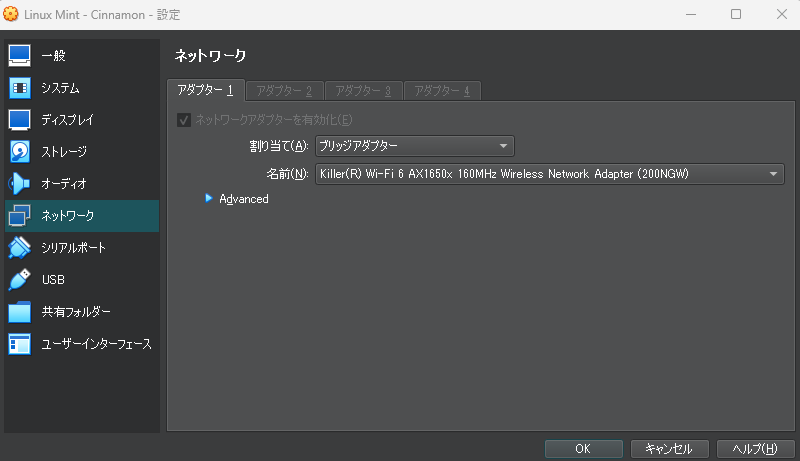
Java のインストール
最新版のサーバーソフト(1.19.3)を利用しますので、Java 16以上が必要です。そのため、今回は Java 16 以上であり、かつ長期サポートのある Java 17 をインストールしていきます。
まずは OS をアップデートし、その後 OpenJDK をインストールします。
sudo apt update
sudo apt install openjdk-17-jdk-headlessインストールが完了したら、次のコマンドを入力してバージョンを確認しましょう。
$ java --version
openjdk 17.0.5 2022-10-18
OpenJDK Runtime Environment (build 17.0.5+8-Ubuntu-2ubuntu122.04)
OpenJDK 64-Bit Server VM (build 17.0.5+8-Ubuntu-2ubuntu122.04, mixed mode, sharing)これで Java 17 のインストールは完了です。
ファイアウォールの設定
この設定ではスーパーユーザになる必要がありますので、最初にユーザを変更しておきましょう。
sudo suまずはファイアウォールを有効化。
ufw enable次に、マイクラサーバーとの通信に必要なポートを開放しておきましょう。
ufw allow 25565もしアクセス可能な IP アドレスを制限したい場合には次のようにしてください。
ufw allow from xxx.xxx.xxx.xxx to any port 25565SSH 用のポートもお好みで開放します。
ufw allow 22最後にファイアウォールの設定を確認しておきましょう。
ufw status verbose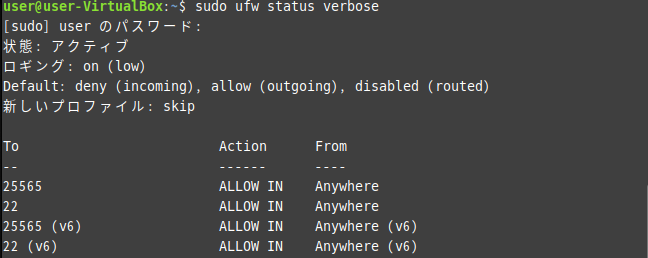
ここまでの設定が完了したら一度再起動をします。
rebootVirtualBox の IPアドレス確認
再起動が完了し、ネットワークへの接続も完了したら次のコマンドを入力してください。
ifconfig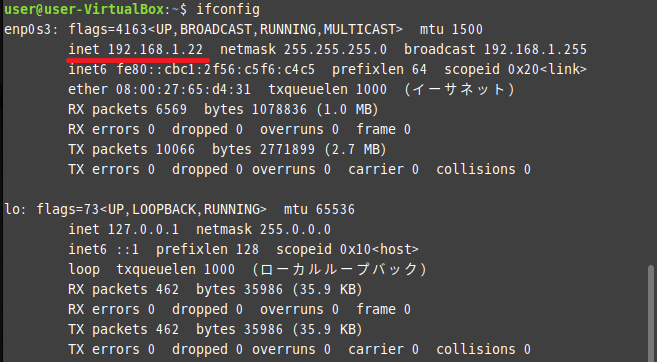
ネットワークに接続されていると、ローカルIPアドレス(赤線箇所)が表示されますのでこれをメモしておきましょう。私の環境では 192.168.1.22 が割り当てられているようです。
サーバーの起動
ディレクトリの作成
サーバーソフトを保存するディレクトリを作成し、カレントディレクトリを移動しましょう。
mkdir minecraft
cd minecraftサーバーソフトのダウンロード
次に最新版のサーバーソフトは 公式サイト にて配布されています。
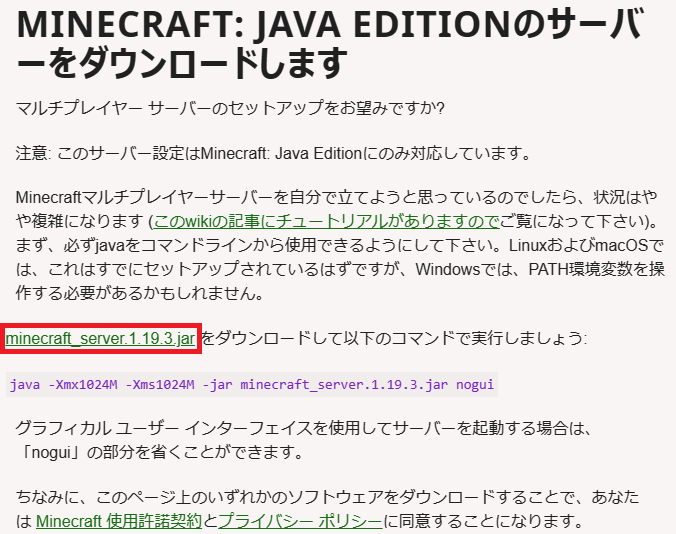
赤枠で囲ったファイルのリンクをコピーして wget コマンドでダウンロード
wget <コピーしたリンク>起動用スクリプトの作成
公式サイトにも起動用のコマンドが記載されていますが、毎回これを入力するのは手間なのでスクリプトを作成しておきます。
echo java -Xmx1024M -Xms1024M -jar server.jar nogui > start.shコマンド入力後、ディレクトリ内に start.sh というファイルができていることを確認しましょう。ファイルができていれば、次を入力して実行権限を付与。
sudo chmod +x start.shEULAの同意と起動
次にスクリプトを実行しましょう。
./start.shすると、実行している途中でサーバーの起動が止まってしまいますが、これは EULA という利用規約に同意をしていないことによるものですので問題ありません。
起動が止まったら、ディレクトリ内に eula.txt が作成されていると思いますので、これを編集します。
vim eula.txtすると次のような表記が出てきますので、false となっている部分を true に変更。これで利用規約に同意したことになります。
#By changing the setting below to TRUE you are indicating your agreement to our EULA (https://aka.ms/MinecraftEULA).
#Tue Feb 28 08:05:51 JST 2023
eula=false 変更後は再度起動用スクリプトを実行しましょう。次のように Done と表示されれば起動完了です。
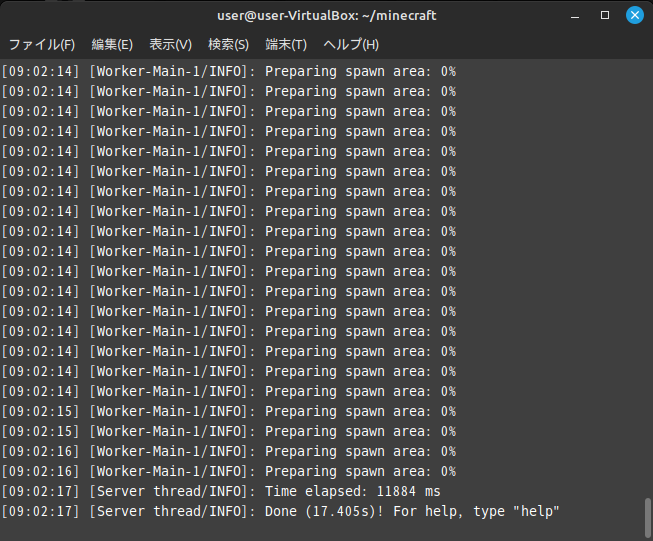
接続の確認
サーバーの起動が完了したら、マルチプレイが出来るか確認しましょう。
マイクラのマルチプレイ用のサーバー情報の編集画面にて、先ほど確認した IPアドレス を入力してください。
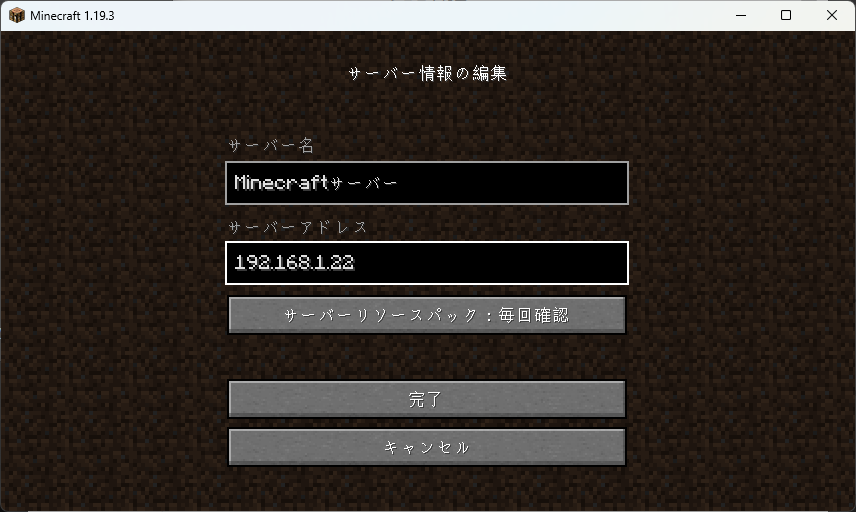
なお、この IPアドレス は同じネットワークに接続されている機器にのみ有効なものですので、外部の人が使用しても接続することは出来ない点にご注意ください。
入力が完了したら接続をしてみて、プレイできれば完了です!
まとめ
起動スクリプトにて割り当てるメモリを公式のまま 1024M としていると、プレイ画面が上手く動かないことがあります。そういった場合には、2048M などより多くのメモリを割り当てるようにしましょう。
今回はバニラサーバーの起動方法についてご紹介をしましたが、プラグインサーバーを導入したい場合には公式サーバーの代わりに PaperMC などをダウンロードするだけで、他は同じ手順となりますのでぜひ試してみてください。
それではまた。




コメント